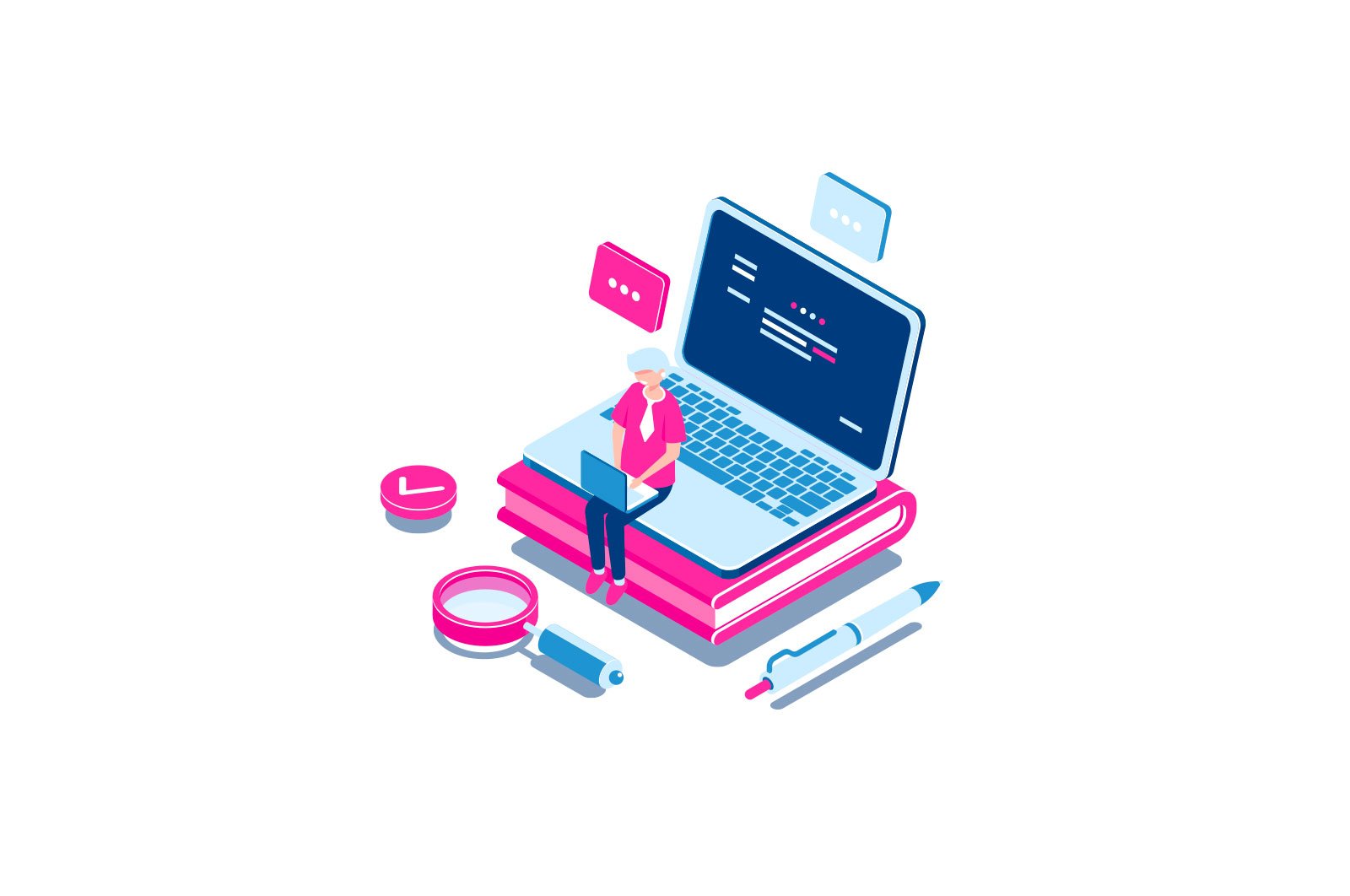
Windows 10 qutqarish disklari haqida malumot
Ushbu o’quv qo’llanmada Windows 10-ning qayta tiklash diskini yaratish va agar kerak bo’lsa, tizimni o’rnatish fayllari bilan bootable flesh-diskini yoki DVD-ni qanday qilib tiklash disklari sifatida ishlatish haqida batafsil ma’lumot berilgan. Quyida, qadamlarni aniq ko’rsatadigan video ham bor.
Windows 10 qutqarish diskida tizim bilan bog’liq turli xil muammolar yuzaga kelganda yordam berishga qodir: u ishlamay qolganda, u ishlamay qoldi, asl holatini tiklash orqali tizimni tiklash kerak (kompyuterni asl holiga qaytaring) ) yoki oldindan tayyorlangan Windows 10-ning zaxira nusxasini ishlatish orqali.
Ushbu saytdagi ko’plab maqolalarda tiklash diski kompyuter muammolarini hal qilish vositalaridan biri sifatida tilga olinadi va shuning uchun ushbu materialni tayyorlashga qaror qilindi. Materialda to’g’ri ishlashi va to’g’ri ishlashi uchun yangi operatsion tizimingizni qayta tiklash bilan bog’liq barcha ko’rsatmalarni topishingiz mumkin Windows 10-ni tiklang.
Boshqaruv panelida Windows 10 tiklash diskini qanday yaratish kerak
Windows 10-da Boshqarish paneli orqali qutqarish diskini yoki aniqrog’i USB flesh-diskini tayyorlashning oson usuli taklif etiladi (CD va DVD usuli ham keyinroq ko’rsatiladi). Bir necha qadam va kutish daqiqalarida amalga oshiriladi. Shuni ta’kidlashim kerakki, kompyuter ochilmasa ham, Windows 10 bilan boshqa kompyuterda yoki noutbukda qutqarish diskini yaratishingiz mumkin (lekin uning hajmi bir xil bo’lganligiga ishonch hosil qiling: 32 yoki 64 bit. Agar boshqa kompyuteringiz bo’lmasa 10 bilan, quyidagi bo’limda qanday qilib usiz qilish kerakligi tasvirlangan).
- Boshqaruv paneliga o’ting (Boshlash-ni o’ng tugmasini bosib, kerakli elementni tanlashingiz mumkin).
- Boshqarish panelida («Ko’rish» bo’limida «Belgilar» ni tanlang), «Qayta tiklash» -ni tanlang.
- «Qayta tiklash diskini yaratish» ni bosing (administrator huquqlari talab qilinadi).
- Keyingi oynada «Tizim fayllarini tiklash diskiga zaxiralash» belgisini olib tashlashingiz mumkin. Buni amalga oshirish pendriveda (8 Gbaytgacha) ko’proq joy egallaydi, lekin o’rnatilgan tiklash tasviri buzilgan bo’lsa va yo’qolgan fayllar bilan diskni kiritishni talab qilsa ham, Windows 10 ni asl holatiga qaytarishni osonlashtiradi. chunki kerakli fayllar pendriveda bo’ladi).
- Keyingi oynada qutqarish diskini yaratmoqchi bo’lgan biriktirilgan USB stikkani tanlang. Jarayon davomida bir xil bo’lgan barcha ma’lumotlar yo’q qilinadi.
- Va nihoyat, flesh-diskni yaratish tugashini kuting.
Tayyor, sizda allaqachon qutqaruv diskingiz mavjud, undan BIOS yoki UEFI-ga yuklash (BIOS yoki Windows 10 ning UEFI-ga qanday kirish yoki yuklash menyusi), siz Windows 10 tiklash muhitiga kirishingiz va ko’plab tizim reanimatsiya vazifalarini bajarishingiz mumkin , hatto hech narsa ishlamasa, uni asl holatiga qaytarish.
Eslatma: Agar kerak bo’lsa, fayllarni saqlash uchun siz hali ham qutqaruv diskiga aylantirgan USB diskdan foydalanishingiz mumkin — asosiysi, u erda allaqachon joylashtirilgan fayllar unga ta’sir qilmasligiga ishonch hosil qilish. Masalan, siz alohida papka yaratishingiz va faqat uning tarkibidan foydalanishingiz mumkin.
CD yoki DVD-da Windows 10 tiklash diskini qanday yaratish kerak
Ko’rib turganingizdek, yuqoridagi va asosiy Windows 10-da qutqarish diskini yaratish usulida bunday disk faqat shu maqsadda CD yoki DVD-ni tanlash imkoniyatisiz faqat flesh-disk yoki boshqa USB-diskni nazarda tutadi.
Ammo, agar siz diskda maxsus diskda tiklash diskini yaratishingiz kerak bo’lsa, tizimda bu parametr hali ham mavjud, shunchaki biroz boshqacha tartibda.
- Boshqaruv panelida Zaxiralash va tiklash-ni oching.
- Ochilgan zaxira va qutqarish vositalari oynasida (agar deraza sarlavhasida Windows 7 yozilsa, xavotir olmang — qutqarish disklari Windows 10 -ning joriy o’rnatilishi uchun maxsus yaratilgan), chap tomondagi «Diskni tiklash tizimini yaratish» tugmasini bosing.
Shundan so’ng, siz bo’sh DVD yoki kompakt diskli drayverni tanlaysiz va qutqarish diskini optik diskka yozish uchun «Disk yaratish» tugmasini bosasiz.
Uning ishlatilishi birinchi usulda yaratilgan flesh-diskdan farq qilmaydi: faqat BIOS-dagi diskdan yuklash va undan kompyuteringizni yoki noutbukingizni yuklash kifoya.
Qayta tiklash uchun Windows 10 yuklash diskini yoki flesh-diskini ishlatish
Ushbu operatsion tizim bilan bootable Windows 10 o’rnatish flesh-diskini yoki DVD-ni yaratish oson. Bunda, qutqarish diskidan farqli o’laroq, unga o’rnatilgan operatsion tizim versiyasi va litsenziya holatidan qat’i nazar, deyarli har qanday kompyuterda mumkin. Keyinchalik, ushbu diskni tarqatish bilan muammoli kompyuterda tiklash disklari sifatida ishlatishingiz mumkin.
Buning uchun:
- Uni flesh-diskdan yoki diskdan yuklash uchun sozlang.
- Yuklashdan so’ng, Windows o’rnatish tilini tanlang
- Pastki chapdagi keyingi oynada «Tizimni tiklash» -ni tanlang.
Bu sizni birinchi variant bilan bir xil Windows 10 tiklash muhitiga olib boradi va tizimni tiklash nuqtalarini ishlatish, tizim fayllarining butunligini tekshirish, tiklash kabi boshlang’ich yoki tizim ishidagi muammolarni hal qilish uchun bir xil harakatlarni amalga oshira olasiz. buyruq satri yordamida ro’yxatga olish kitobi va boshqa ko’p narsalar.
USB-diskni qanday tiklash kerak — video darsligi
Va yuqoriga ko’tarish uchun yuqorida tavsiflangan hamma narsani ingl.
Xo’sh, agar siz hali ham savollaringiz bo’lsa, ularni sharhlaringizda so’rang, men ularga javob berishga harakat qilaman.
O’rganish, Texnologiyalar
Windows 10 qutqarish disklari